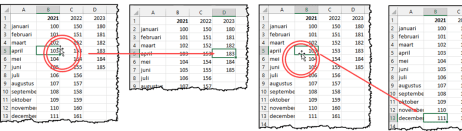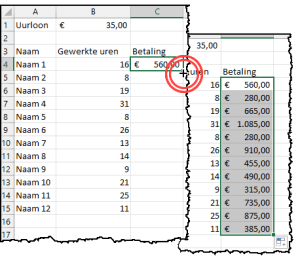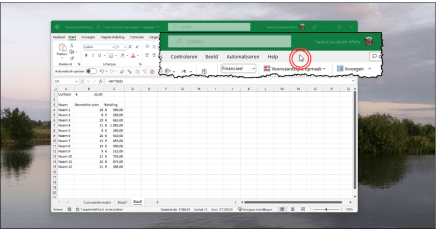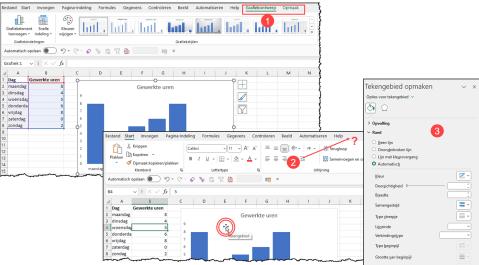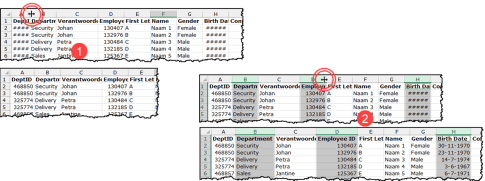Hoe gebruik je percentages in berekeningen?
In Excel wordt vaak gerekend met percentages. Ik merk tijdens trainingen dat veel mensen dat lastig vinden. Daarom deze blog over percentages aan de hand van enkele voorbeelden. Ik laat je hier bij de uitleg ook een manier zien hoe je een berekening stap voor stap kunt volgen.
Hierover heb ik eveneens een video gemaakt over dit onderwerp.
Klik op de QR-code of scan die om de video te bekijken.
Algemeen: wat is een percentage?
Eerst even wat basiskennis rekenen. Een percentage is een manier om een deel van een geheel uit te drukken. Dat wordt bij percentages uitgedrukt als een honderdste deel van een getal. 1% is dus één honderdste deel. 5% is dus vijf 100e deel.
Een percentage is dus een verhouding. Omdat dit misschien toch wat ‘cryptisch’ is, hier wat voorbeelden ter verduidelijking.
- Je krijgt 10% korting: hoe reken je dat dan uit?
Voor de meeste mensen is dit geen probleem. Ze weten dat 10% een 10e deel is, dus wordt de prijs gedeeld door 10 en dat is dan je korting.
Bij 25% is het een 4e deel, dus deel je de prijs door 4 en is dat je korting.
Bij 25% is het de helft, dus deel je de prijs door 2 en is dat je korting.
Als de prijs €250 is- 10% dus een 10e deel: 250 gedeeld door 10 = € 25 korting.
- 25% dus een 4e deel: 250 gedeeld door 4 = € 62,50 korting
- Je krijgt 3% korting: hoe bereken je dat
Dan wordt het voor veel mensen al lastiger. Je kunt niet zeggen “het is een …e deel dus ik deel het door …”.
Nu moet je dus eerst berekenen wat 1% is (een 100e deel): je deelt de prijs dus door 100. Dat vermenigvuldig je dan met 3, dan heb je 3%.
Als de prijs €250 is- Dan is 1% dus één 100e deel: 250 gedeeld door 100 = €2,50
- 3% dus zijn dus drie 100e delen: 2,50 keer 3 = €7,50
Wat is een percentage in Excel?
In Excel is een percentage gewoon een getal in een percentage-notatie. Die percentage-notatie maak je met de getalnotatie bij de celeigenschappen of met een knop in het lint.
Zet in een cel maar eens 0,5 en wijzig dan de getalopmaak in een percentage-notatie: je ziet dat er komt te staan 50%.
50% betekent dus eigenlijk 50 gedeeld door 100 = 0,5
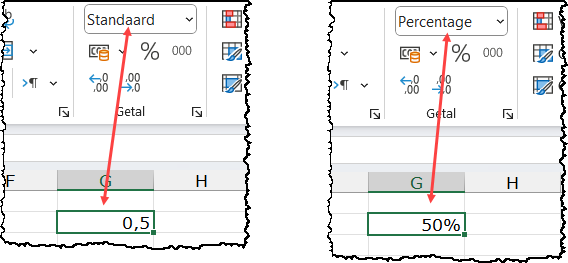
Als er dus in een cel staat 3% betekent dat 3 gedeeld door 100 = 0,03.
Staat er dus 1,4% dan betekent dat 1,4 gedeeld door 100 = 0,014.
Procentberekening in Excel
Nu gaan we kijken naar het rekenen met die percentages in Excel in de praktijk.
Ik gebruik dit voorbeeld. Een prijs is €250 (D2) en de korting is 10% (D3).
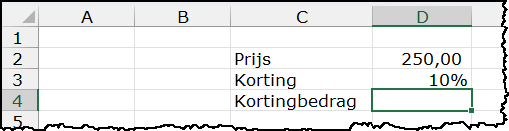
Wat je NIET moet doen is denken: “10% is een 10e deel dus ik deel de prijs door 10”: =D2/10. Je krijgt dan wel de juiste uitkomst 25. Maar je hebt dan geen gebruik gemaakt van de cel D3 waar het percentage in staat. Wijzigt de inhoud van D3 dan bijvoorbeeld in 15%, dan is je korting niet meer correct.
Wat je WEL moet doen: =D2*D3. Je vermenigvuldigt dus de prijs (in D2) met het percentage in D3. Wijzigt dan het percentage in D3, dan gaat het wel goed!
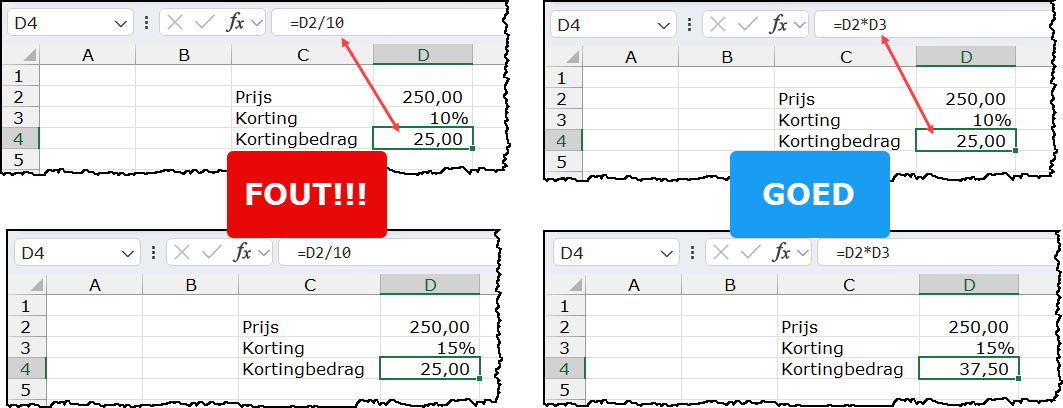
Je kunt dit ook verklaren:
- 10% is het getal 0,1. In de formule van D4 staat dus: 250*0,1 en dat is 25.
- 15% is het getal 0,15. In de formule van D4 staat dus: 250*0,15 en dat is 37,5.
Hierna volgen enkele concrete voorbeelden van veel voorkomende percentage-berekeningen.
Hoeveel is de btw?
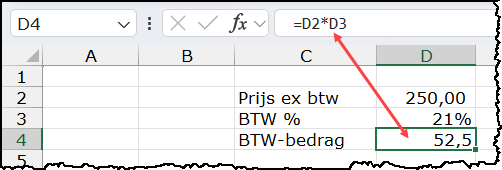
In D2 staat de prijs exclusief btw: 250.
In D3 staat het btw-percentage: 21%.
Het btw-bedrag is dus D2*D3 =52,5.
Wat is de prijs inclusief btw? 3 manieren
- Met een tussenstap.
Als je het opgezet hebt zoals hierboven, dan is dit natuurlijk nu heel simpel. Je telt de prijs ex en het btw‑bedrag bij elkaar op: =D2+D4 = 302,5.
In de afbeelding heb ik de cellen D4 en D5 in een notatie gezet met 2 decimalen.
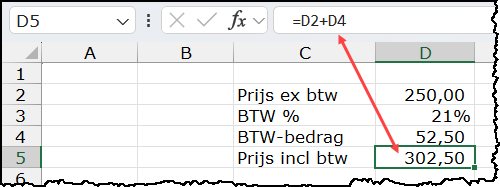
Maar soms wil je de prijs inclusief btw direct berekenen, zonder dat je het btw-bedrag ergens hebt staan. Hoe doe je dat dan?
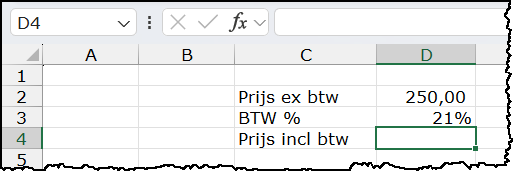
- In één keer: manier 1.
Hier is eerst de prijs ex btw vermenigvuldigd met het btw-percentage (=D2*D3). Je hebt dan het btw‑bedrag uitgerekend.
Daar tel je dan de prijs ex btw weer bij op: =D2*D3+D2.
Voor de duidelijkheid zetten veel mensen dat eerste deel tussen haakjes, maar dat is voor het rekenwerk niet noodzakelijk. Vermenigvuldigen gaat in een berekening altijd vóór het optellen!
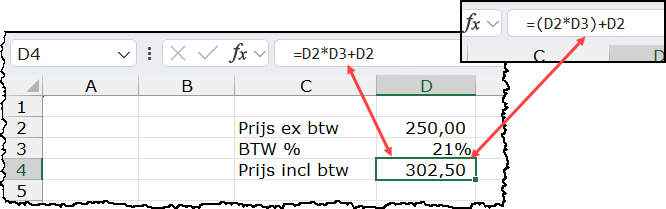
- In één keer: manier 2.
Hier is de prijs ex btw vermenigvuldigd met 1+btw-percentage (=D2+(1+D3).
Het getal dat in B3 staat is immers 0,21.
1+btw‑percentage is dus 1+0,21=1,21.
Vermenigvuldig je dus de prijs ex van 250 met die 1,21 dan krijg je 302,50.
Hier zijn de haakjes WEL verplicht. Die 1+btw-percentage moet namelijk eerst uitgereken worden en die uitkomst moet vermenigvuldigd worden met de prijs ex.
Zou je de haakjes weglaten dan zal de vermenigvuldiging D2*1 eerst gedaan worden en dan pas zal de 0,21 erbij opgeteld worden!
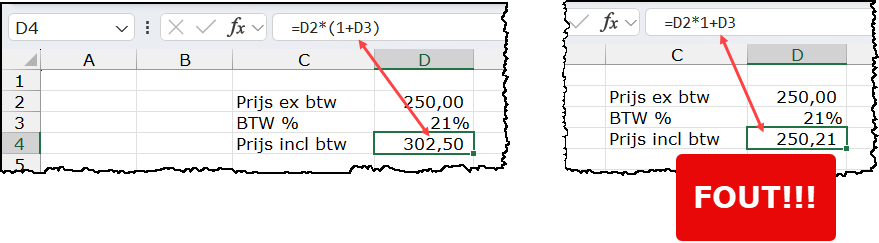
Van prijs inclusief btw naar prijs exclusief
Je hebt de prijs inclusief btw en wilt weten wat de prijs exclusief btw is.
Je neemt dan de prijs incl btw en deelt dit door (1+btw-percentage): =D2/(1+D3).
Ook hier zijn de haakjes nodig, want eerst met de optelling 1+D3 uitgerekend worden voordat hierdoor gedeeld wordt.
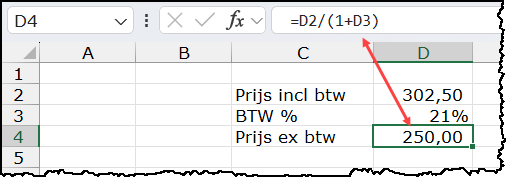
Van prijs inclusief btw naar btw-bedrag
Je hebt de prijs inclusief btw en wilt weten wat het btw-bedrag is.
Je neemt dan de prijs incl btw en trekt daar de prijs ex btw van af.
De berekening van die prijs ex btw heb je in het voorbeeld hierboven gezien D2/(1+D3).
Deze complete formule is dus: D2-D2/(1+D3).
Ook hier zijn de haakjes nodig, want eerst met de optelling 1+D3 uitgerekend worden voordat hierdoor gedeeld wordt.
Sommige mensen zetten extra haakjes voor de duidelijkheid: dat mag maar hoeft hier niet.
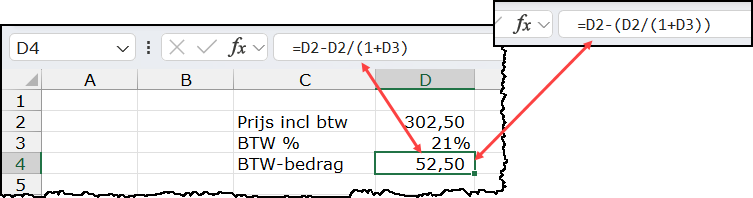
Hoe bereken je een nieuwe prijs als er inflatie is?
Als er sprake is van een “inflatie van 3%” dan betekent dat dat de prijzen zijn gestegen met 3%.
Je weet nu hoe je dat moet uitrekenen. Het is te vergelijken met de berekening van een prijs ex btw naar prijs inclusief btw.
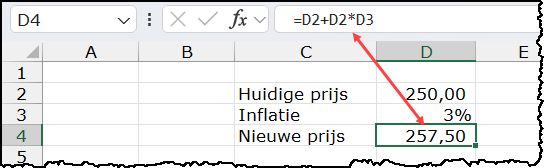
Hoeveel procent is en een prijs gestegen of gedaald?
Je hebt een oude prijs en een nieuwe prijs. Je wilt weten hoeveel procent het prijsverschil is. Natuurlijk kun je in plaats van oude prijs en nieuwe prijs ook bijvoorbeeld je omzet gebruiken (de omzet van de vorige maand en deze maand).
Je neemt dan het bedrag en deelt die door het oude bedrag en trekt daar 1 vanaf
=D3/D2-1

Je kunt sinds een tijdje heel mooi zien hoe Excel de berekening in stappen uitvoert. De selecteert hiervoor in de formulebalk een deel van de berekening en dan zie je de uitkomst erboven staan.
Hier zie je bij ① dat D3/D2 als resultaat geeft 1,04.
Als je hiervan 1 aftrekt, krijg je dus 0,04. Dat zie je bij ② als de totale formule geselecteerd wordt. Als je het getal 0,04 in een percentage-notatie zet, krijg je 4%.
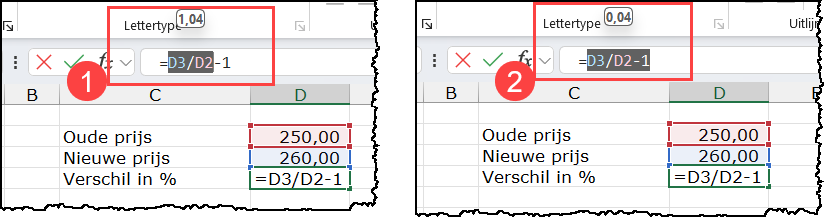
Hoeveel procent is de oude prijs lager of hoger dan de nieuwe prijs?
Je kunt het ook andersom benaderen: je wilt weten hoeveel de oude prijs is gedaald of gestegen ten opzichte van de nieuwe prijs. Of hoeveel procent verschil is er tussen de omzet van nu en de vorige periode?
Je neemt dan de nieuwe prijs en deelt die door de oude prijs. Deze uitkomst trek je af van 1.
=1-(D3/D2).

Ook hier weer even de tussenstapjes in de berekening, nu bij het voorbeeld van de omzet.
Hier zie je bij ① dat D3/D2 als resultaat geeft 0,92.
Als je dat aftrekt van 1, krijg je dus 0,08. Dat zie je bij ② als de totale formule geselecteerd wordt. Als je het getal 0,08 in een percentage-notatie zet, krijg je 8%.
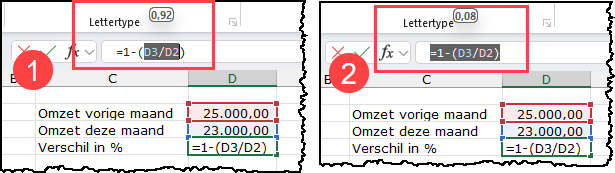

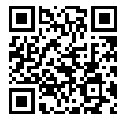

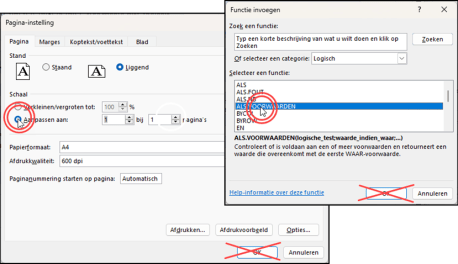
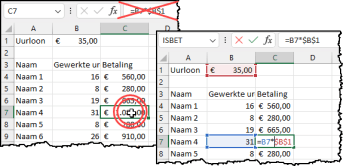
 LET OP!
LET OP!